Cómo importar o exportar firmas de Outlook
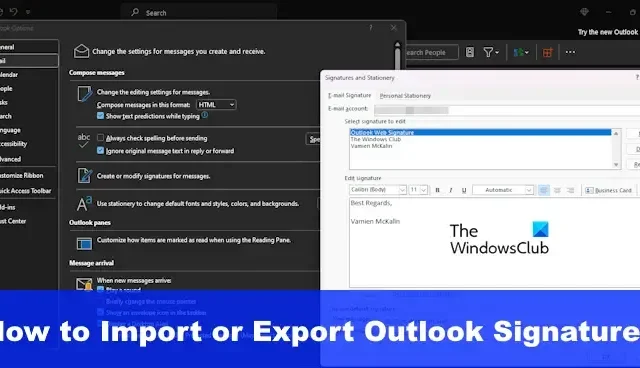
Outlook no tiene una función que permita al usuario importar y exportar firmas , pero existe una solución. Cuando se usa, puede mover sus firmas a una computadora diferente sin importar si contiene logotipos, imágenes e hipervínculos.
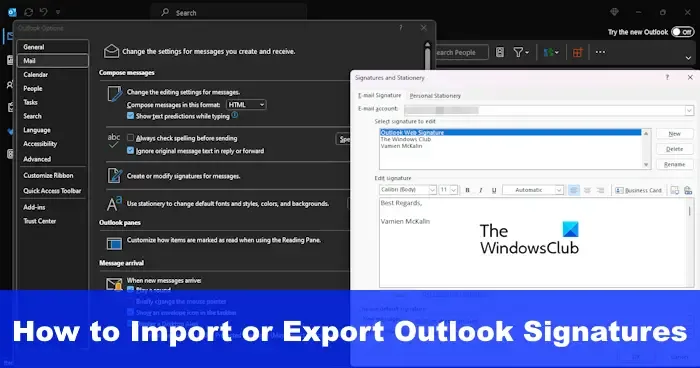
Los usuarios que planean cambiar a una nueva computadora en el trabajo o en casa pueden sentir que necesitan configurar Outlook nuevamente, lo que incluye agregar nuevas firmas. Esto puede resultar bastante tedioso, entonces, ¿hay alguna forma de facilitar las cosas? Sí hay.
Cómo exportar firmas de Outlook
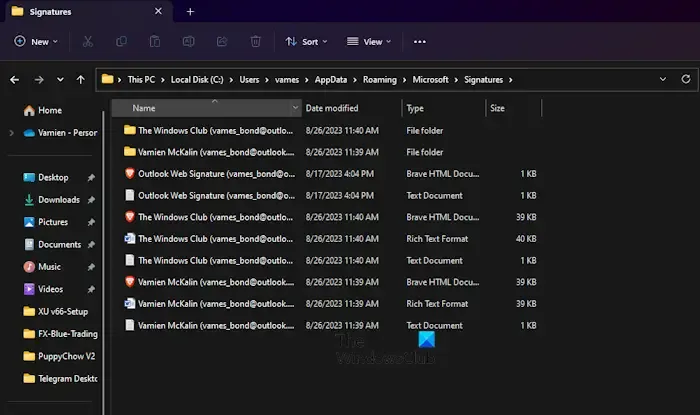
Cuando se trata de exportar firmas desde Microsoft Outlook, primero debe abrir el Explorador de archivos.
Desde allí, vaya a la barra de direcciones del Explorador de archivos y escriba lo siguiente:
%userprofile%\AppData\Roaming\Microsoft\Signatures
Presione la tecla Enter e inmediatamente se abrirá la carpeta Firmas , mostrando todos los archivos de firmas que contiene.
Desde dentro de la carpeta, copie todas las firmas o solo las que necesite.
Después de eso, haga clic derecho en su escritorio y seleccione Nuevo > Carpeta. Asigne un nombre a la carpeta y luego presione Enter.
Abre la carpeta y pega el contenido que has copiado dentro de ella.
Eso es todo.
Las firmas se han exportado a una ubicación diferente para usarlas más adelante.
Cómo importar firmas de Outlook
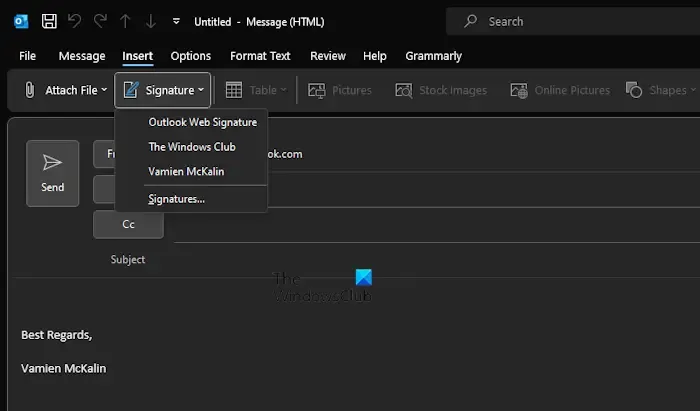
Después de exportar los archivos de firma, el plan ahora es importarlos a la nueva computadora.
Comience el proceso transfiriendo los archivos y la carpeta exportados a una memoria USB.
Inserte la memoria USB en la nueva computadora, luego mueva la carpeta con las firmas a una ubicación preferida.
Desde la nueva computadora, abra el Explorador de archivos, luego copie y pegue lo siguiente en la barra de direcciones.
%userprofile%\AppData\Roaming\Microsoft\Signatures
Copie las firmas de la carpeta exportada y péguelas en la carpeta Firmas diseñada para Outlook.
A continuación, abra la aplicación Outlook y vaya a la ventana del mensaje.
Desde allí, haga clic en Insertar y luego seleccione Firma en la cinta.
Finalmente, seleccione la firma que desea utilizar en el menú desplegable para agregarla a su correo electrónico.
¿Dónde se guardan las firmas de Outlook?
Puede encontrar los archivos que componen sus firmas para Outlook en <nombre de usuario>\AppData\Roaming\Microsoft\Signatures en dispositivos Windows 10 y Windows 11. Si está utilizando una versión anterior de Windows, los archivos se encuentran en la unidad:\Documentos y configuraciones\usuario\Application Data\Microsoft\Signatures.
¿Cómo transfiero mis contactos de Outlook a una computadora nueva?
- Seleccione Archivo, luego navegue hasta Abrir y exportar > Importar/Exportar.
- El siguiente paso es seleccionar Exportar a un archivo y luego ir a Siguiente.
- Elija Valores separados por comas y luego Siguiente.
- Ahora, debajo de la cuenta de correo electrónico desde la que desea exportar el contacto, haga clic en Contactos.
- Seleccione la opción Explorar y luego navegue hasta el área donde desea guardar sus contactos.
- Escriba el nombre del archivo, luego presione el botón Aceptar > Finalizar y listo.



Deja una respuesta